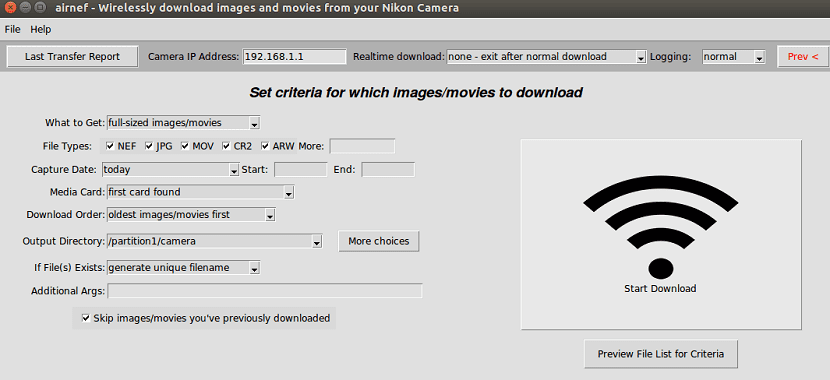
Airnef je pripomoček odprtokodni vir, ki se v glavnem uporablja za prenos in / ali prenos fotografij in videoposnetkov iz fotoaparatov Nikon, Sony in Canon v računalnik. Ta pripomoček je združljiv samo s kamerami, opremljenimi z Wi-Fi.
Pripomoček Airnef Podpira skoraj vse najnovejše različice Nikonovih kamer, združljiv pa je tudi z Nikonovimi kamerami, ki imajo zunanji Wi-Fi adapter, kot sta WU-la in WU-lb. ta vmesnik je združljiv tudi z različicami fotoaparatov Sony in Canon.
O Airnefu
Aplikacija Airnef nam ponuja način prenosa v realnem času, kar pomeni, da omogoča prenos slik v računalnik med snemanjem.
Ta funkcija velja samo za kamere, ki podpirajo to funkcijo snemanja in prenosa v realnem času prek Wi-Fi.
S to funkcijo lahko fotografije samodejno prenesete takoj, ko je Wi-Fi vklopljen. To je mogoče brez posredovanja uporabnika v računalniku.
Ta pripomoček združljiv je z različnimi operacijskimi sistemi, kot so Windows, Mac in Linux.
Nekaj značilnosti Airnefa, ki jih lahko izpostavimo:
- Vse slike in videoposnetke lahko z enim klikom enostavno prenesete v računalnik ali v kamere.
- Airnef deluje na protokolu za multimedijski prenos (MTP) za hiter prenos slik in video posnetkov, s čimer ohranja zmogljivost približno 2,5 Mb / s.
- Videoposnetke in slike lahko enostavno prenesete in / ali prenesete z uporabo nekaterih širokih meril, kot so določena mapa, vrsta datoteke, slika, datum zajema videoposnetka, reža za kartico in še veliko več.
- Med nalaganjem slik ali videoposnetkov lahko vrstni red izberete kot najnovejšega ali najstarejšega.
- Ta pripomoček ponuja mehanizem za preimenovanje, ki vam omogoča spreminjanje imenikov in datotek ter imen map.
- Kadar kateri koli prenos ne uspe, aplikacija nenehno poskuša sporočiti napačne podatke.
- Začasno zaustavljene datoteke lahko preprosto nadaljujete točno tam, kjer ste končali, in tudi na sredini datoteke.
- Čas kamere se samodejno sinhronizira s sistemskim časom.
- Pripomoček Airnef ima grafični uporabniški vmesnik (GUI), ki pomaga vizualno izbrati mapo prenesenih datotek ali datotek za prenos in tako naprej.
Kako namestiti Airnef na Linux?
Si želite namestiti to orodje v svoj sistem, lahko to storite tako, da sledite spodnjim korakom, ki jih delimo z vami.
Odprti moramo terminal in izvesti naslednji ukaz:
wget http://www.testcams.com/airnef/Version_1.1/airnef_v1.1_Linux_Binary.tar.gz
Paket nadaljujemo z:
tar -xvf airnef_v1.1_Linux_Binary.tar.gz
Vnesemo ustvarjeni imenik in Aplikacijo "airnef" izvedemo z dvojnim klikom ali s terminala, ki jo zaženemo z:
python airnef.pyw
V primeru Arch Linuxa in izpeljank lahko aplikacijo namestimo iz skladišč AUR, imeti moramo samo a Asistent AUR za to.
Naslednji članek lahko preverite tam, kjer priporočam nekaj.
solo Iz terminala moramo izvesti naslednji ukaz:
aurman -S python-airnef
In pripravljeni na to, lahko začnemo uporabljati aplikacijo v našem sistemu in ustvarimo sinhronizacijo z vašo kamero in aplikacijo.
Kako uporabljati airnef v Linuxu?
Med prenosom datotek so naslednji koraki:
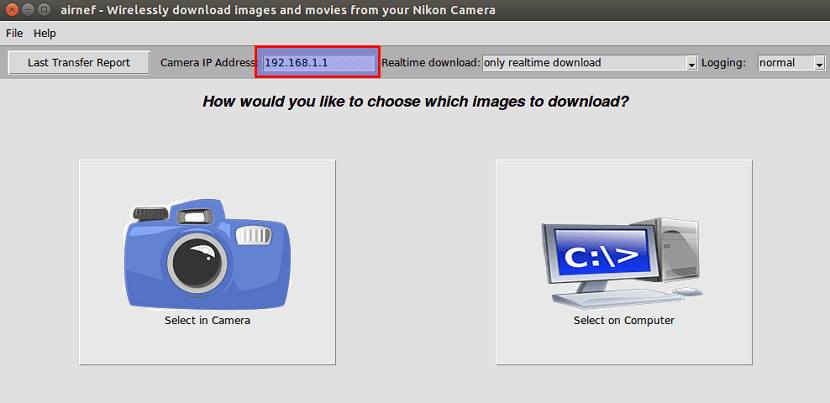
Najprej ti kamero morajo priključiti na isto omrežje Wi-Fi kot računalnik.
Nato v računalniku, zaženite aplikacijo Airnef in se prepričajte, da je v kameri naslov IP nastavljen na lokalni naslov "192.168.1.1". To je privzeti naslov IP za Nikonovo kamero.
Nato kliknite »Izberi v računalniku«, izberite datoteke, ki jih želite prenesti, mesto prenosa in tako naprej, nato pa kliknite gumb »Začni prenos«.
Po kliku na "Začni prenos" mora okno terminala prikazati stanje povezave in prenosa
Če želite ustaviti prenos, pritisnite Ctrl + C v tem oknu.